図形の操作
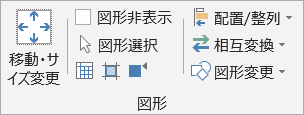
移動・サイズ変更
実行すると、下記のダイアログが、表示されます。
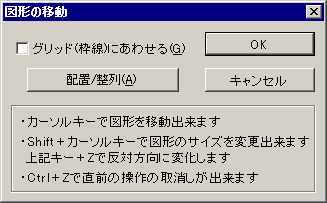
・「Ctrl」キーを押しながら実行すると、「□グリッド(枠線)にあわせる」のチェックの有無にかかわらず、1ピクセル単位の変更が出来ます。
・「配置/整列(A)」をクリックすると、配置や整列が出来ます。
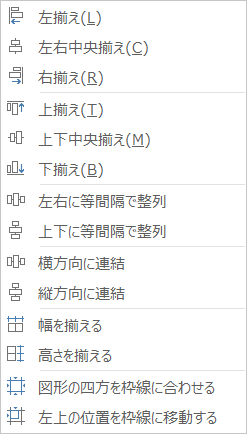
図形非表示
チェックすると図形が非表示になります。
また、セル上に図形がある時、図形を非表示にして [貼り付け]を実行すると、図形を対象外にすることが出来ます。

通常時

図形選択
選択されたセル上の図形を選択します
対象がない時は、図形選択モードにします
枠線の表示
グリッド(枠線)の表示と非表示を切替えます。
※Excelの標準機能です。
枠線に合わせる
選択された図形の変更(位置の変更・大きさの変更)を、グリッド(枠線)に合せます。
※Excelの標準機能です。
図形に位置を合わせる
選択された図形の変更(位置の変更・大きさの変更)を、隣の図形に合せます。
(マウス操作時のみ有効です)
※Excelの標準機能です。
配置/整列
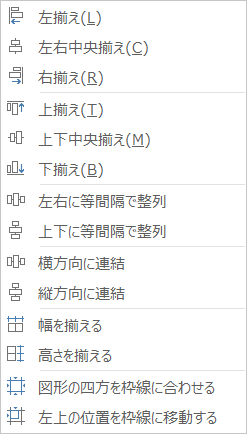
相互変換

図形変更
オートシェイプを別のオートシェイプに変更します。
※Excelの標準機能です。